AutoCAD 2016:页面设置
页面设置是出图准备过程中的最后一个步骤,打印的图形在进行布局之前,先要对布局的页面进行设置,以确定出图的纸张大小等参数。页面设置包括打印设备、纸张、打印区域、打印方向等参数的设置。页面设置可以命名保存,可以将同一个命名页面设置应用到多个布局图中,也可以从其他图形中输入命名页设置,并将应用到当前图形的布局中,这样就避免了在每次打印前都反复进行打印设置的麻烦。
页面设置在【页面设置管理器】对话框中进行,调用【新建页面设置】的方法如下所述。
◆菜单栏:执行【文件】|【页面设置管理器】命令,如图所示。
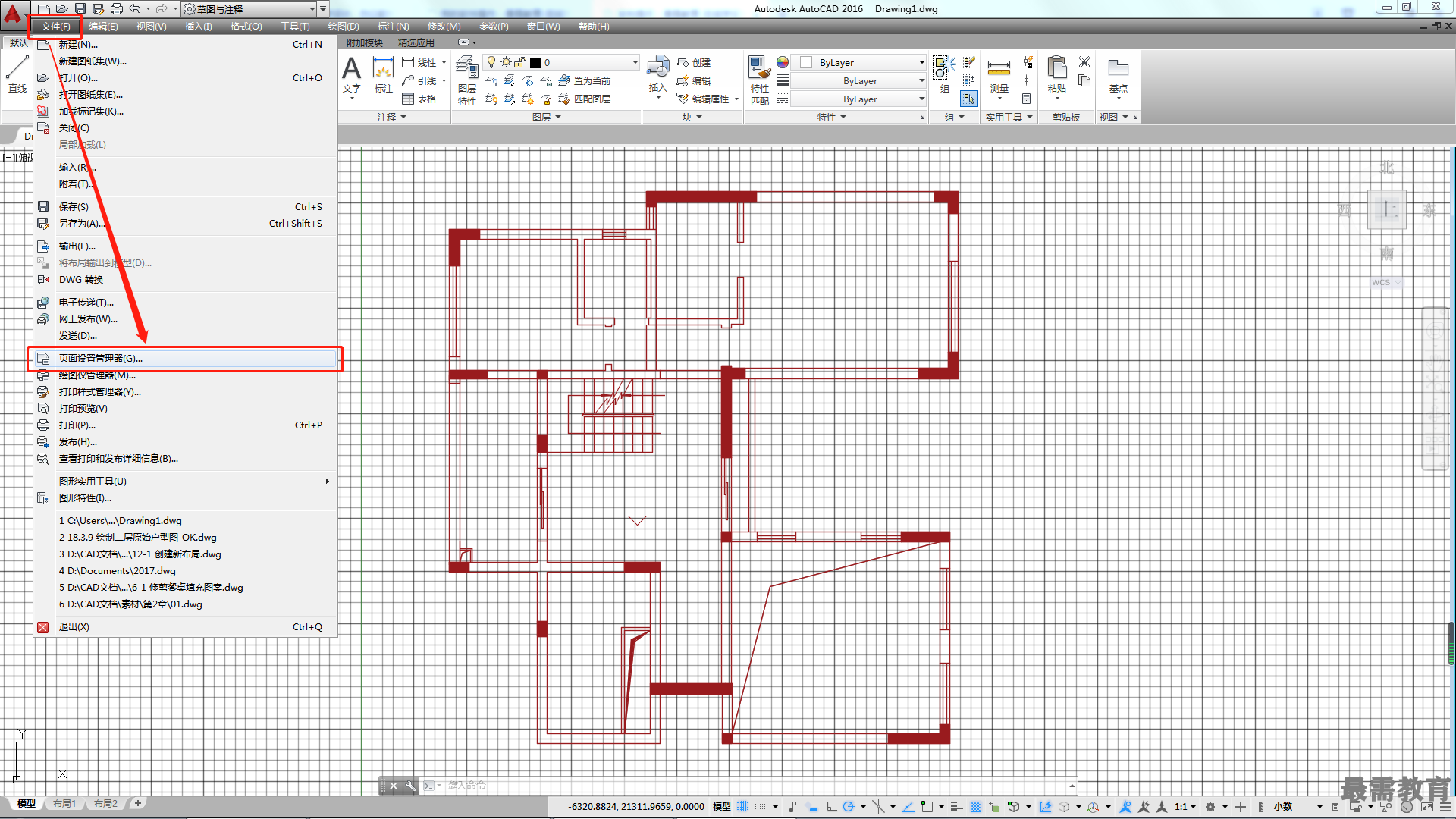
◆命令行:在命令行中输入“PAGESETUP”。
◆功能区:在【输出】选项卡中,单击【布局】面板或【打印】面板中的【页面设置管理器】按钮。
◆快捷方式:右击绘图窗口下的【模型】或【布局】选项卡,在弹出的快捷菜单中,选择【页面设置管理器】命令。
执行该命令后,将打开【页面设置管理器】对话框,如图所示,对话框中显示了已存在的所有页面设置的列表。通过右击页面设置,或单击右边的工具按钮,可以对页面设置进行新建、修改、删除、重命名和当前页面设置等操作。
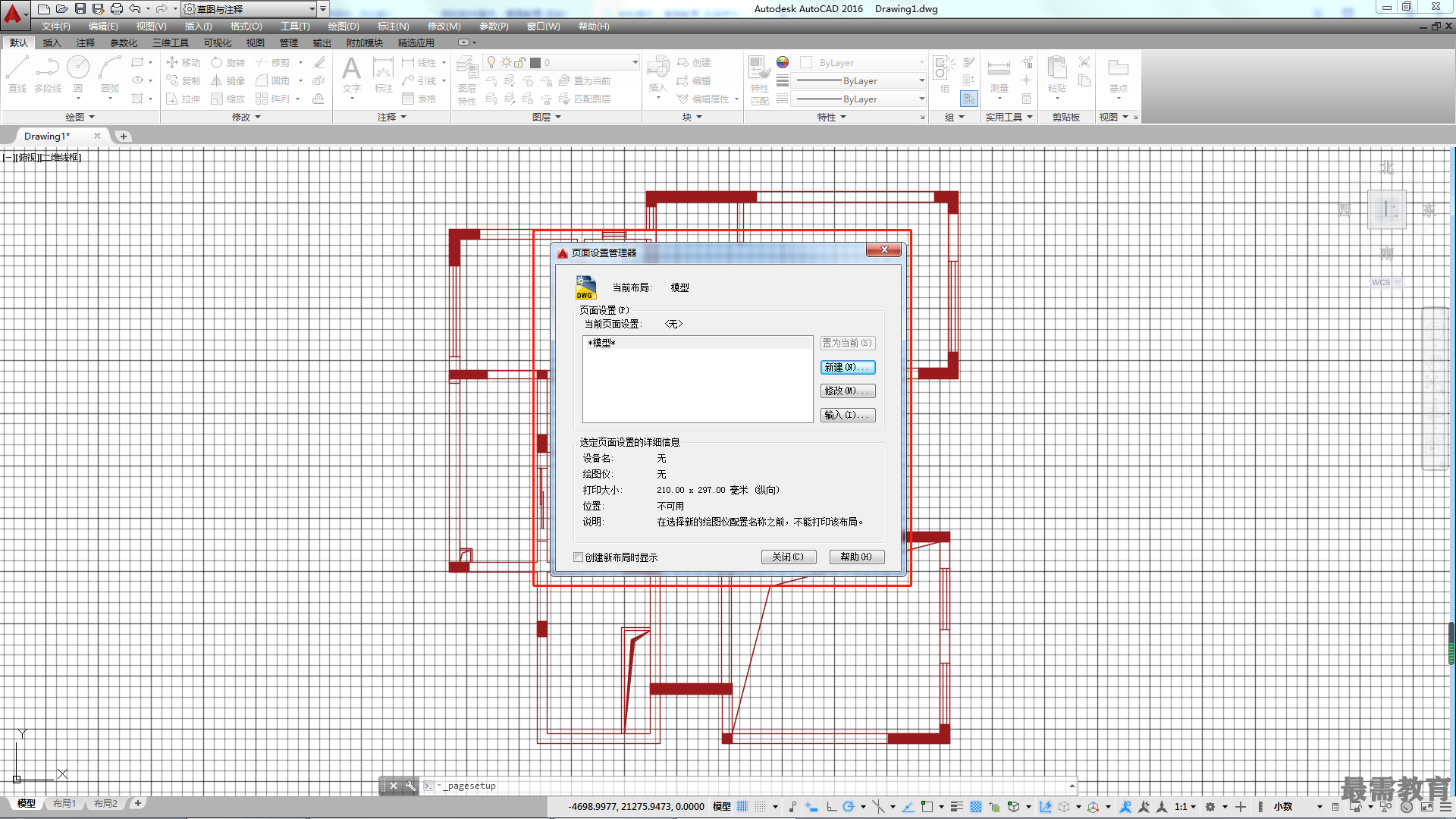
单击对话框中的【新建】按钮,新建一个页面,或选中某页面设置后单击【修改】按钮,都将打开如图所示的【页面设置】对话框。在该对话框中,可以进行打印设备、图样、打印区域、比例等选项的设置。
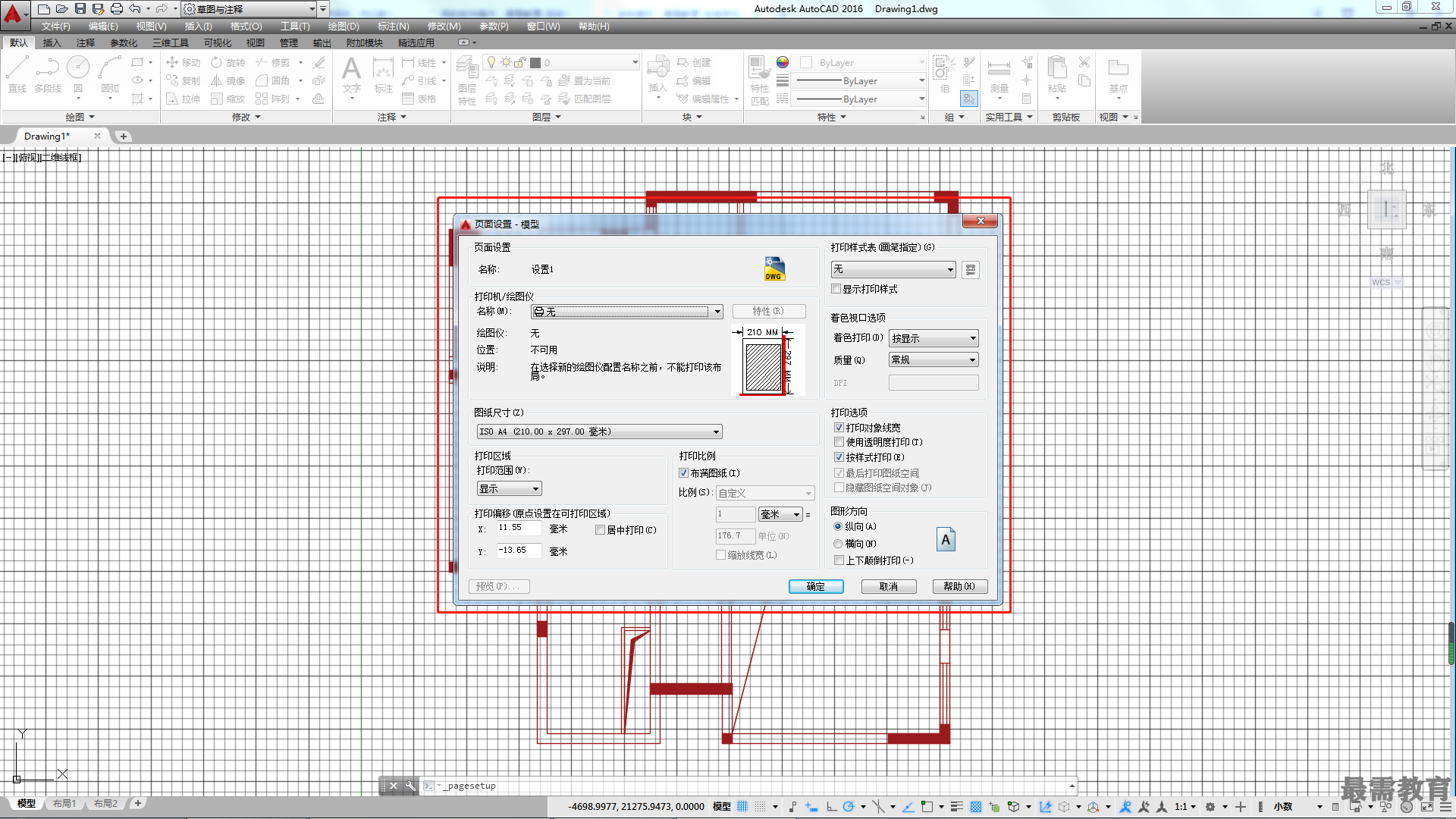
继续查找其他问题的答案?
-
2021-01-0921次播放
-
2021-01-0912次播放
-
2021-01-0914次播放
-
2021-01-092次播放
-
2021-01-095次播放
-
2021-01-0914次播放
-
2021-01-097次播放
-
2021-01-097次播放
-
2021-01-098次播放
-
2021-01-0929次播放
 3D软件设计师——丁立辉
3D软件设计师——丁立辉
 湘公网安备:43011102000856号
湘公网安备:43011102000856号 

点击加载更多评论>>